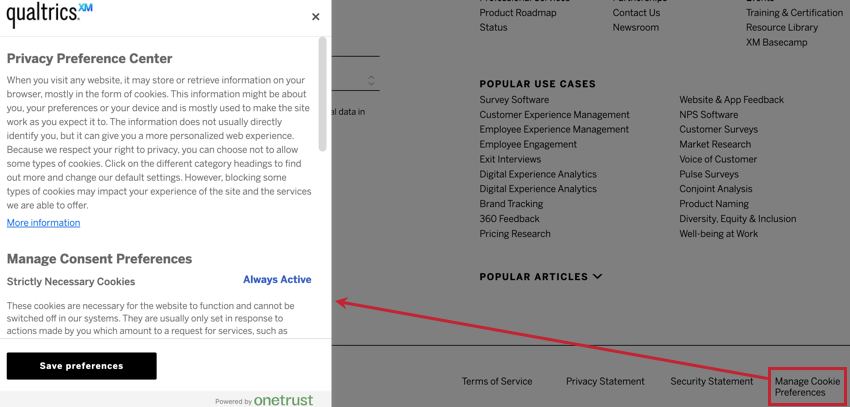Intégrer les gestionnaires de consentement avec l’analyse de l’expérience numérique
À propos de l’intégration des gestionnaires de consentement avec l’analyse de l’expérience numérique
Il est de plus en plus important pour les sites web – en particulier ceux qui accueillent des visiteurs de l’UE – de demander activement le consentement de leurs visiteurs avant d’entreprendre des actions qui pourraient être considérées comme du “pistage” Les solutions de gestion du consentement vous aident à rationaliser la manière dont les visiteurs de votre site web gèrent les cookies ou les technologies de suivi qu’ils souhaitent autoriser sur votre site.
Cette page explique comment intégrer votre projet de Gestion de l’expérience numérique à OneTrust, une solution de gestion des consentements très répandue.
Conditions
Avant de suivre les instructions de cette page, assurez-vous que vous remplissez les conditions suivantes :
- Dans les paramètres de relecture de session de votre projet Website Insights, assurez-vous que l’option “Enregistrement et consentement” est réglée sur “Enregistrer après que les utilisateurs se soient inscrits (API requise)“, ce qui est sélectionné par défaut.
- Vous devez déjà avoir configuré OneTrust sur votre site web.
- L’intégration avec votre solution de gestion des consentements impliquera des configurations en dehors de Qualtrics. Veuillez travailler avec votre équipe de développement web ou d’analyse pour assurer une mise en œuvre correcte sur votre site.
Intégration avec OneTrust et un Tag Manager
Nous vous recommandons d’utiliser un Manager de tags afin de réduire la quantité de travail nécessaire à l’intégration de Qualtrics avec OneTrust.
- Dans Google Tag Manager, créez un déclencheur avec la configuration suivante :
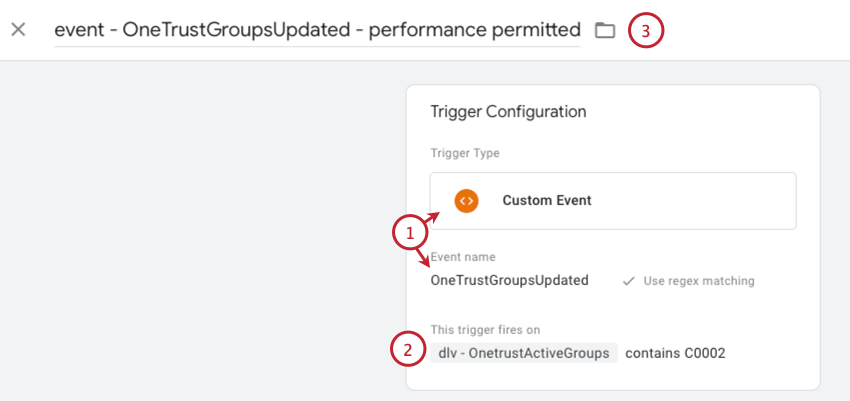
- Type: Évènement personnalisé
- Nom de l’évènement: OneTrustGroupsUpdated
- Ajouter une condition (“ce déclencheur se déclenche sur”) basée sur une variable de la couche de données :
- La variable de la couche de données s’appelle OnetrustActiveGroups.
- Utilisez l’opérateur “contient” car il peut y avoir plusieurs groupes actifs en fonction de ce à quoi l’utilisateur a consenti.
- L’ID de catégorie ou de groupe OneTrust qui correspond aux cookies Qualtrics sur votre site. L’identifiant que vous utiliserez dépend de la classification de votre site web dans Qualtrics. Par exemple, si votre site considère Qualtrics comme un “cookie de performance”, vous utiliserez l’identifiant de catégorie OneTrust correspondant, “C0002”
- Donnez un nom descriptif au déclencheur.
- Créez une nouvelle balise HTML personnalisée.
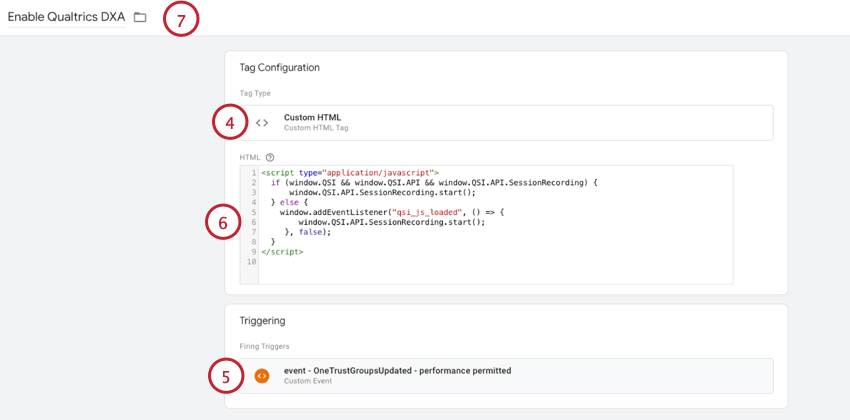
- Ajoutez une condition de déclenchement qui utilise le déclencheur que vous avez configuré plus tôt.
- Dans le HTML, entrez :
<script type="application/javascript">if (window.QSI && ; window.QSI.API && ; window.QSI.API.SessionRecording) { window.QSI.API.SessionRecording.start() ; } else { window.addEventListener("qsi_js_loaded", function () { window.QSI.API.SessionRecording.start() ; }, false) ; } </script> - Donnez un nom descriptif à la balise.
Intégrer le Blocage Automatique OneTrust
OneTrust propose des fonctions de “blocage automatique” qui peuvent automatiquement empêcher le chargement de la balise Qualtrics jusqu’à ce que le visiteur du site donne son accord.
Si vous souhaitez tirer parti de cette possibilité, réglez l’option “Enregistrement et consentement” de votre projet Website Insights sur “Enregistrer au chargement de la page web”